Cum se creează sarcini și mementouri pe Windows 11
Microsoft Windows 11 Erou / / April 03, 2023

Ultima actualizare pe
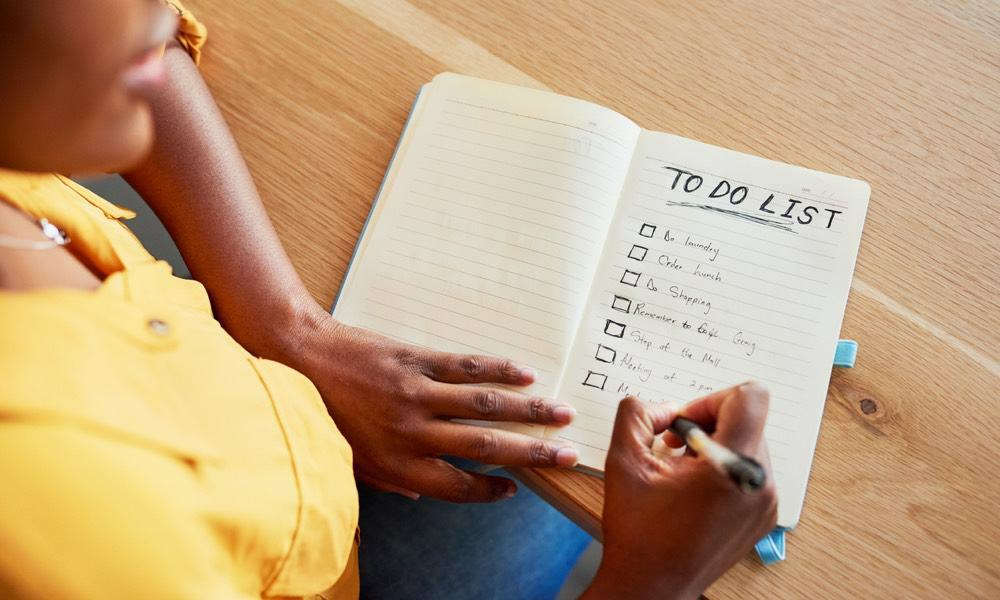
Dacă lucrați în mod regulat de pe desktopul Windows, este esențial să țineți pasul cu sarcinile. Aflați aici cum să creați sarcini și mementouri pe Windows.
Urmărirea a ceea ce trebuie să faci în fiecare săptămână poate fi copleșitoare. Vestea bună este că există modalități de a crea sarcini și mementouri pe Windows 11.
Acest lucru vă permite să vă planificați în prealabil ziua de lucru (sau săptămâna) și să primiți mementouri despre sarcini atunci când aveți cea mai mare nevoie de ele. Este util să aveți mementouri și alte notificări pentru sarcini dacă lucrați mereu de pe laptop sau computer desktop.
Dacă doriți să știți cum să creați sarcini și mementouri pe un computer cu Windows 11, urmați pașii de mai jos.
Cum să creați sarcini și mementouri pe Windows 11 cu Microsoft To Do
Din fericire, configurarea mementourilor pe computerul cu Windows 11 este simplă folosind aplicațiile Windows încorporate. Una dintre aplicațiile incluse este Microsoft To Do.
Pentru a crea sarcini și mementouri cu Microsoft To Do:
- apasă pe Tasta Windows, tip Microsoft To Doși alegeți rezultatul de top.
Notă: Dacă nu îl aveți în sistem, descărcați Microsoft To Do din Microsoft Store.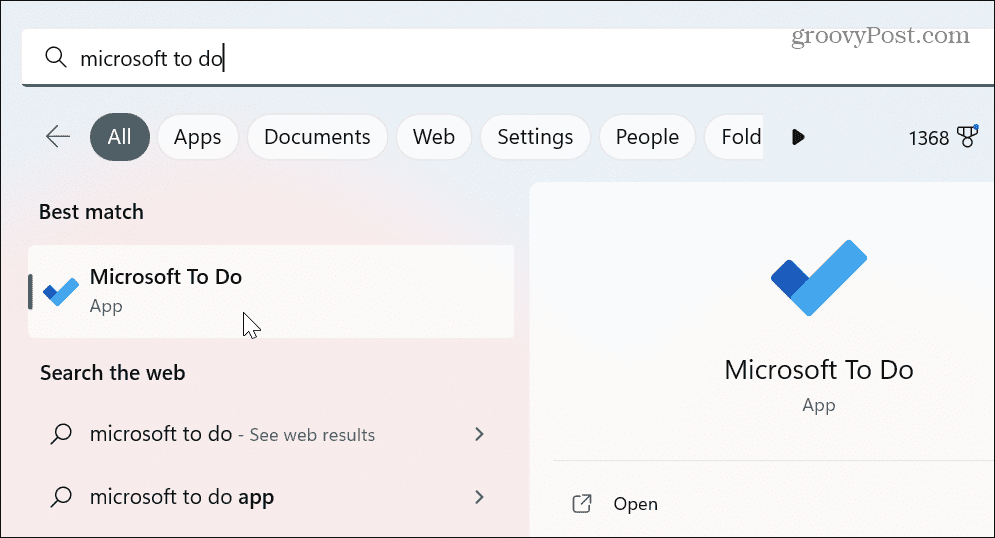
- Conectați-vă cu datele de conectare ale contului Microsoft, dacă nu sunteți deja.
- Când se deschide aplicația To Do, faceți clic Ziua mea din panoul din stânga și faceți clic Adăugați o sarcină pe dreapta.
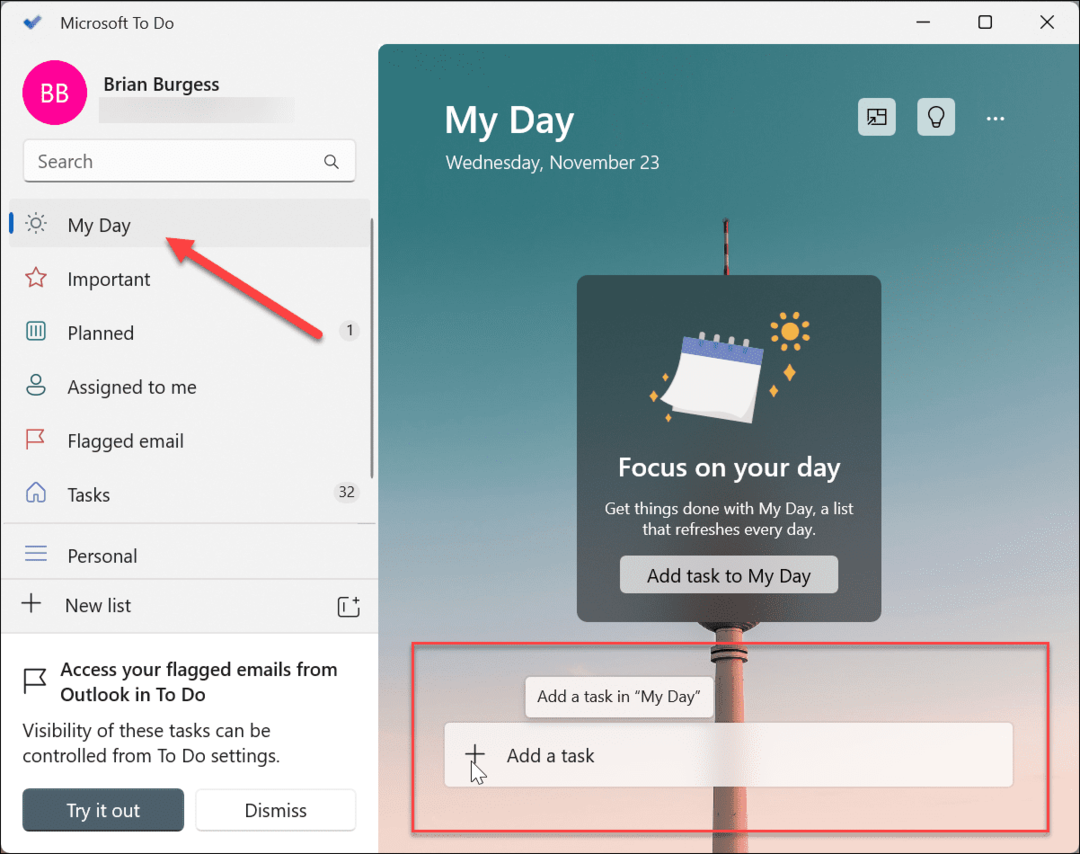
- Tastați dvs detaliile sarcinii, cum ar fi o întâlnire, un proiect sau alte sarcini pe care trebuie să le îndepliniți și să atingeți introduce.
- De asemenea, puteți face clic pe una dintre pictogramele din dreapta câmpului Sarcină pentru a accesa funcții opționale, cum ar fi setarea unui memento, adăugarea unei date limită sau transformarea acesteia într-o sarcină repetată.
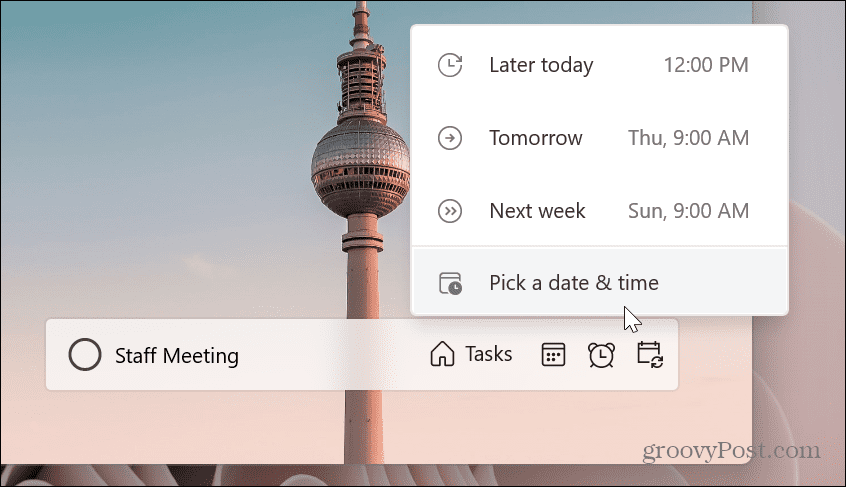
- Aplicația To Do sincronizează sarcinile între alte computere Windows la care sunteți conectat cu același cont Microsoft.
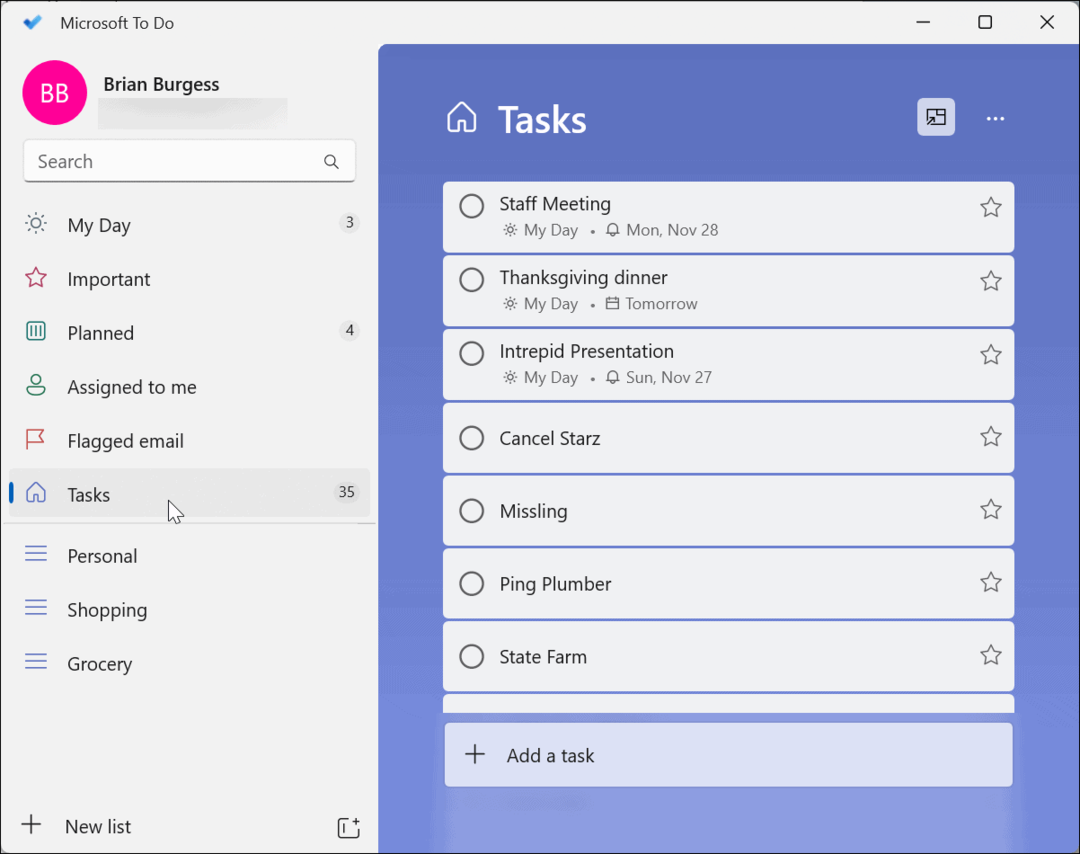
- Dacă trebuie să modificați sau să editați un detaliu al unei sarcini, lansați aplicația Microsoft To Do, selectați sarcina pe care trebuie să o editați și modificați detaliile în consecință.
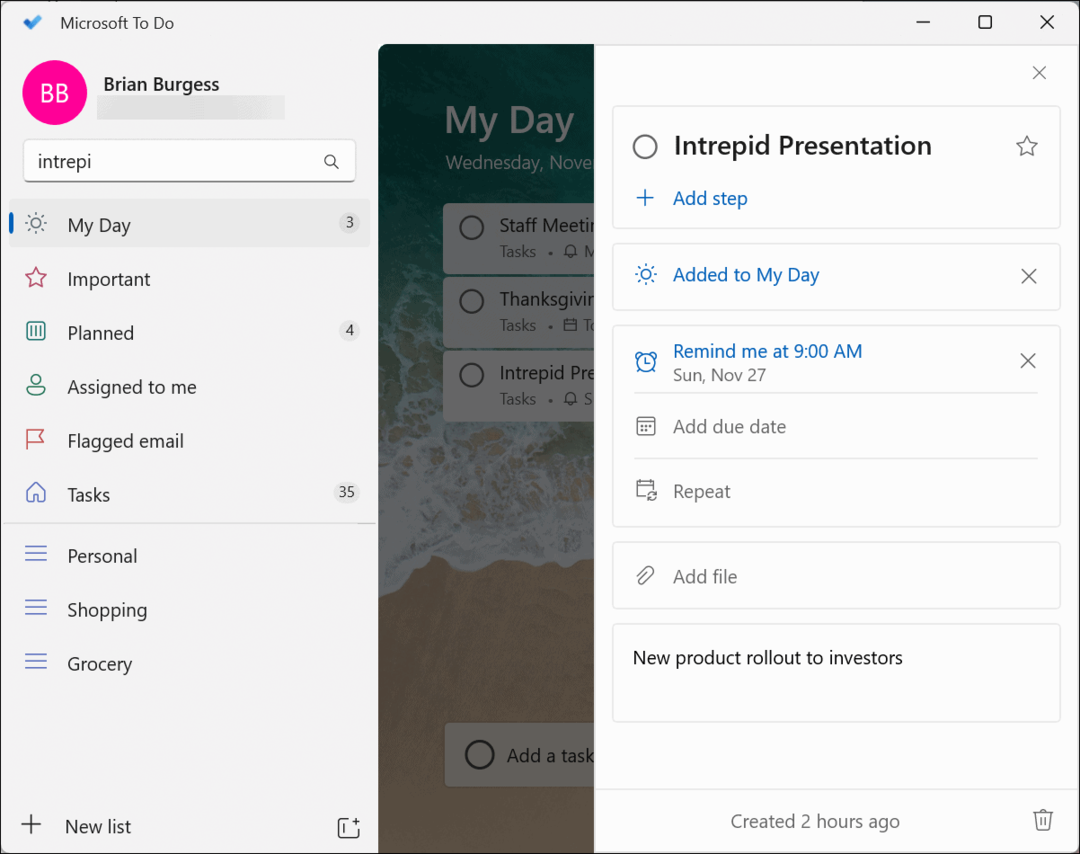
- O altă caracteristică plăcută este capacitatea de a căuta prin sarcini. Funcția de căutare este utilă atunci când aveți multe sarcini de editat și de examinat.
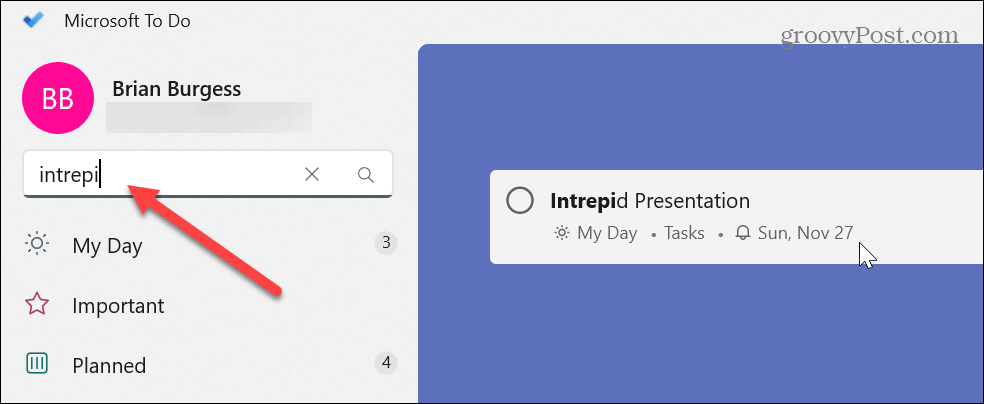
- De asemenea, este important să rețineți că puteți schimba tema aplicației, puteți imprima sau trimite prin e-mail lista de activități și puteți sorta sarcinile după importanță, dată, alfabetic sau data creării. Apasă pe butonul de meniu (cu trei puncte) și faceți modificările necesare aplicației și listei dvs. de sarcini.
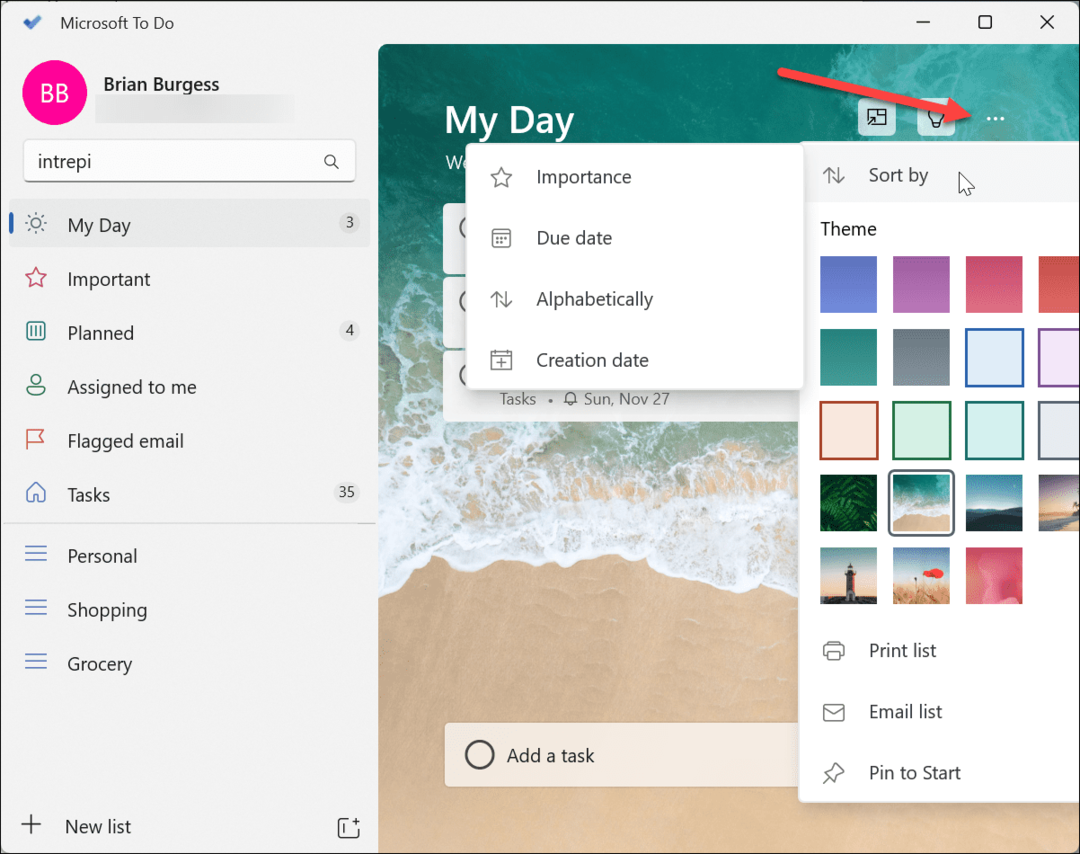
Cum se creează mementouri folosind calendarul Windows
O altă modalitate de a crea rapid sarcini și memento-uri pe Windows 11 este utilizarea sistemului încorporat Calendar Windows aplicația. La fel ca aplicația To Do, aceasta vă permite să vizualizați toate sarcinile și mementourile printr-o singură aplicație.
Pentru a crea mementouri de sarcini în Windows Calendar pe Windows 11:
- apasă pe Tasta Windows, tip Calendarși selectați rezultatul de top din rezultatele căutării.
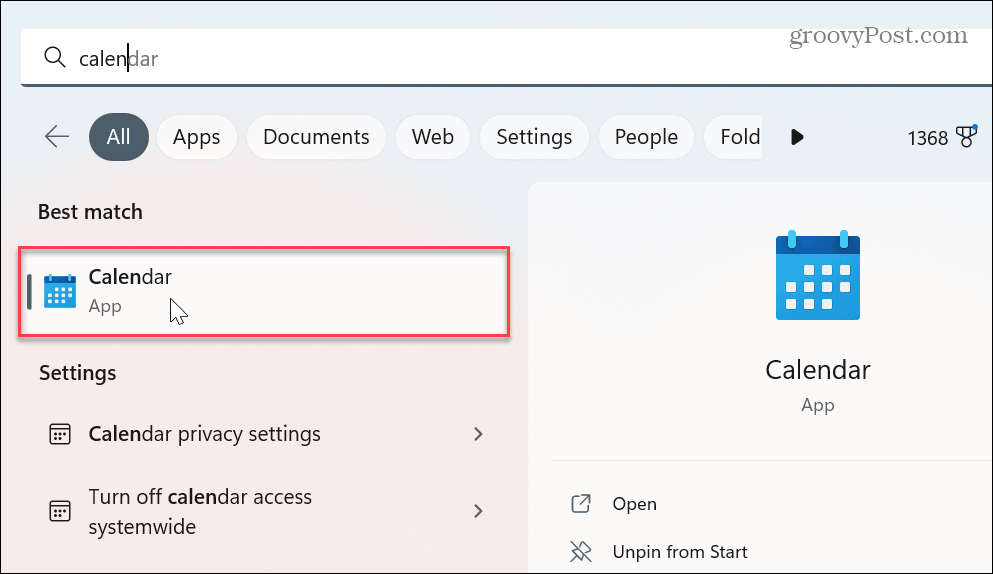
- Acum, în panoul din stânga, faceți clic pe Eveniment nou buton.
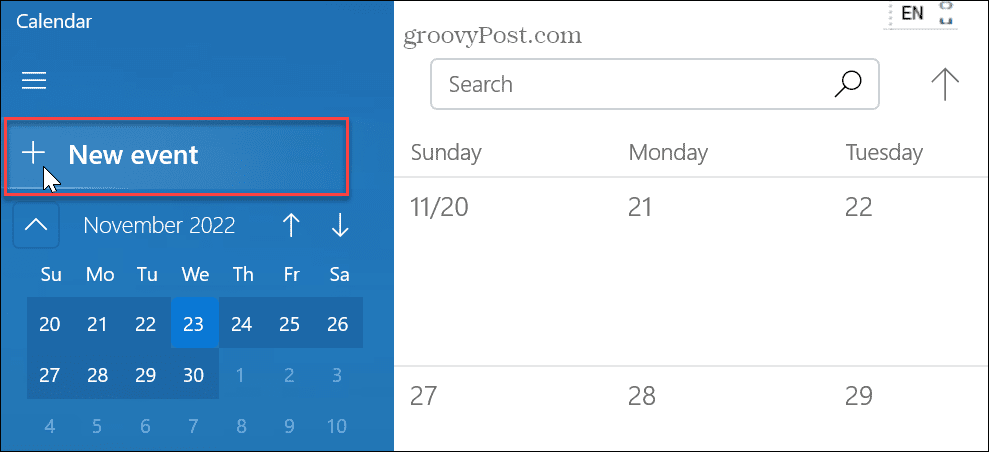
- Introduceți detaliile sarcinii, alegeți Aducere aminte meniul derulant și selectați când doriți să vi se reamintească sarcina sau evenimentul. Dacă este o sarcină recurentă, faceți clic pe Repeta butonul și alegeți zilele în care doriți să vă amintească. Când ați terminat, faceți clic pe Salvați butonul din colțul din stânga sus.

- Sarcina se va afișa la data pentru care ați setat-o în Calendar.
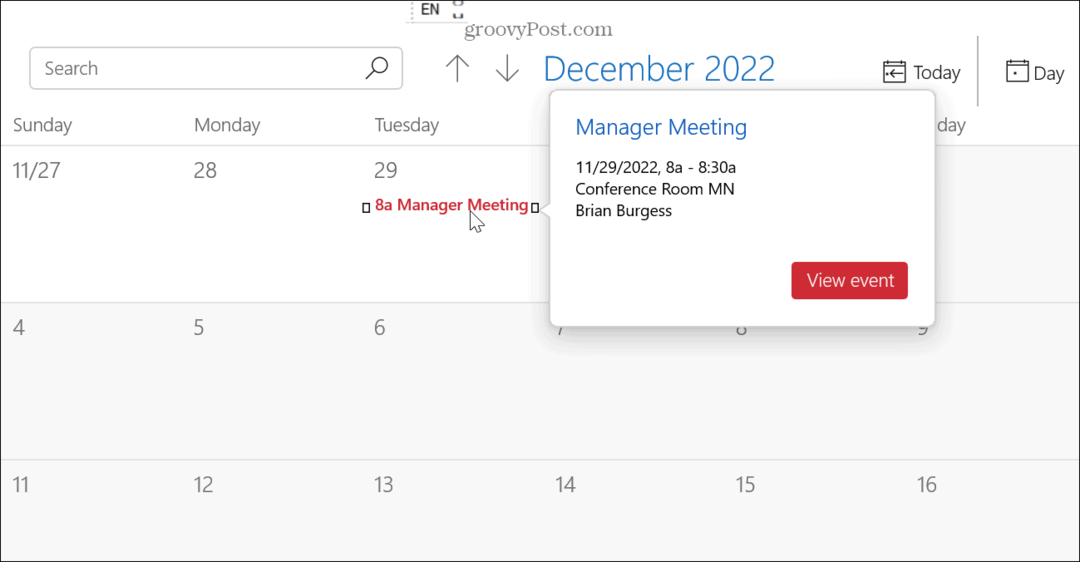
- Dacă trebuie doar să adăugați sarcini rapid, deschideți Calendar aplicație și faceți clic pe data sarcinii. Alegeți când doriți să vi se reamintească din meniu, adică cu 15 sau 30 de minute înainte de eveniment și faceți clic pe Salvați.
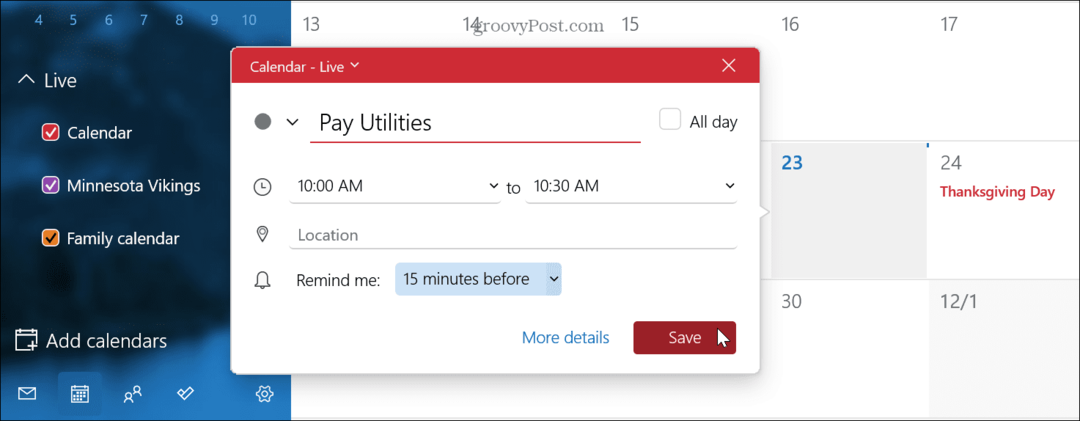
- Când este timpul pentru sarcina dvs., Windows va afișa o notificare de memento în colțul din dreapta jos al ecranului.
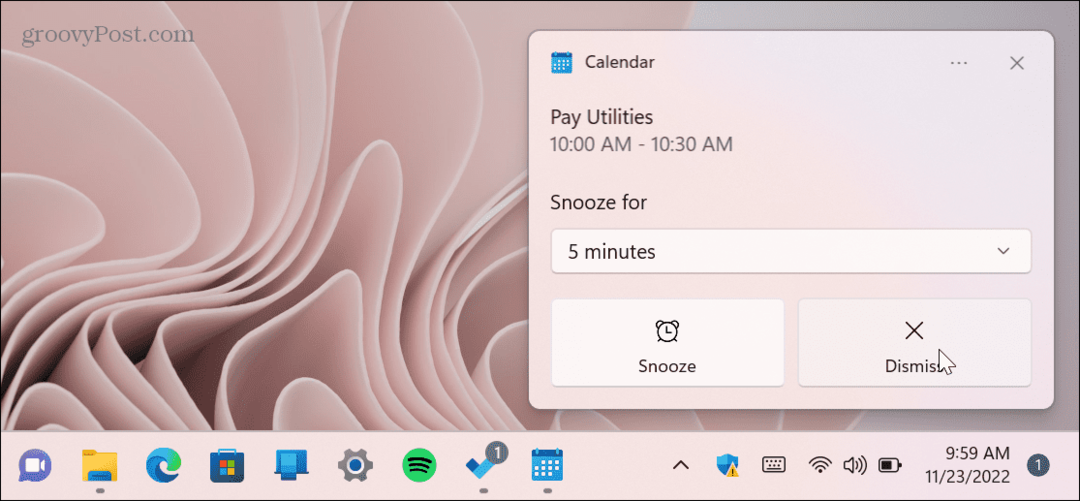
De asemenea, este important să știți că notificarea de memento pentru sarcina dvs. se va afișa pe toate computerele Windows la care v-ați conectat. Și nu este doar pe mașinile cu Windows 11. Notificările de memento vor apărea pe orice computer Windows 10 la care sunteți conectat.
Funcționează și invers. De exemplu, dacă creați o sarcină prin aplicația Calendar pe Windows 10, notificările de memento se vor afișa pe Windows 11. De asemenea, toate sarcinile și evenimentele pe care le creați se vor sincroniza cu toate computerele dacă sunteți conectat cu același cont Microsoft.
Urmărirea sarcinilor pe Windows 11
Dacă ești blocat la birou toată ziua, a avea capacitatea de a crea sarcini și mementouri pe un computer cu Windows 11 s-ar putea dovedi a fi esențial. Crearea de mementouri pentru sarcini vă ajută fluxul de lucru, astfel încât să puteți finaliza lucrurile la timp.
Aplicația Microsoft Calendar este o soluție bună pentru crearea de mementouri rapide pentru sarcini, în timp ce aplicația Microsoft To Do permite o abordare mai detaliată a sarcinilor și mementourilor. Lucrul bun despre ambele aplicații este că se sincronizează între toate computerele tale Windows.
Există și alte lucruri importante pe care le puteți face cu aplicația Calendar. De exemplu, dacă sunteți pe Windows 10, citiți despre crearea sarcinilor și mementourilor pe calea ușoară sau adăugați un eveniment din Calendar din bara de activități.
Va trebui să lucrați în preajma sărbătorilor atunci când programați evenimente sau sarcini. Pentru mai mult ajutor cu planificarea vacanței, vedeți cum să faceți adăugați sărbători naționale în Calendar aplicația. În plus, s-ar putea să vrei afișați vremea în Calendar aplicația.
Cum să găsiți cheia de produs Windows 11
Dacă trebuie să transferați cheia de produs Windows 11 sau doar aveți nevoie de ea pentru a face o instalare curată a sistemului de operare,...
Cum să ștergeți memoria cache, cookie-urile și istoricul de navigare Google Chrome
Chrome face o treabă excelentă în stocarea istoricului de navigare, a memoriei cache și a cookie-urilor pentru a optimiza performanța browserului online. E cum să...
